Bezpečné otváranie apiek na Macu
Systém macOS obsahuje technológiu Gatekeeper, ktorej cieľom je zaistiť, aby sa na Macu spúšťal iba dôveryhodný softvér.
Najbezpečnejším miestom na získavanie apiek pre váš Mac je App Store. Spoločnosť Apple každú apku v App Store pred jej schválením skontroluje a podpíše, čím sa zabezpečí, že nebola narušená a pozmenená. Ak by sa vyskytol problém s niektorou apkou, spoločnosť Apple ju môže z obchodu rýchlo odstrániť.
Ak sťahujete a inštalujete apky z internetu alebo priamo od vývojára, systém macOS váš Mac naďalej chráni.
Keď inštalujete apky, pluginy a inštalačné balíky pre Mac z miest mimo obchodu App Store, systém macOS skontroluje podpis Developer ID a overí, či softvér pochádza od identifikovaného vývojára a či nebol pozmenený.
Systém macOS Catalina a novší predvolene vyžaduje aj to, aby bol softvér overený, takže máte istotu, že softvér, ktorý používate v Macu, neobsahuje známy malvér. Ak bola apka overená spoločnosťou Apple, znamená to, že spoločnosť Apple v nej pri kontrole nezistila žiadny škodlivý softvér.
Pred prvým otvorením stiahnutého softvéru vyžaduje systém macOS váš súhlas, aby sa zaistilo, že nebudete uvedený do omylu a nespustíte softvér, ktorý ste neočakávali.
Používanie softvéru, ktorý nebol podpísaný a overený, môže vystaviť váš počítač a osobné údaje malvéru, ktorý môže poškodiť váš Mac alebo narušiť ochranu vašich osobných údajov.
Ak sa na Macu po otvorení aplikácie zobrazí upozornenie
Správy s upozornením zobrazené nižšie slúžia ako príklady a je možné, že sa vám zobrazí podobná správa, ktorá tu uvedená nie je. Ak sa rozhodnete nainštalovať softvér, pre ktorý Mac zobrazuje upozornenie, buďte opatrný.
Upozornenie, že apka bola stiahnutá z internetu
Pri prvom spustení novej apky od identifikovaného vývojára, ktorú ste stiahli mimo App Storu, sa vás Mac spýta, či ju naozaj chcete otvoriť.
Upozornenie, že spoločnosť Apple nemôže skontrolovať, či apka obsahuje škodlivý softvér
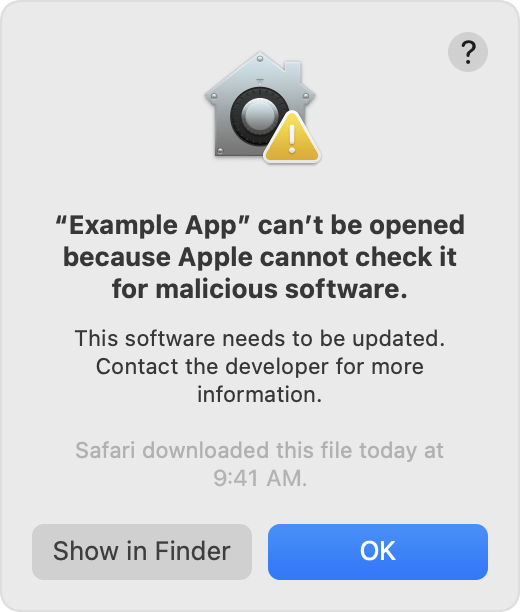
Ak spoločnosť Apple nemôže skontrolovať, či apka obsahuje škodlivý softvér:
Kontaktujte vývojára apky a získajte od neho viac informácií.
Vyhľadajte aktualizovanú verziu danej apky v App Store alebo nájdite alternatívnu apku.
Ak ste si istý, že apka pochádza z dôveryhodného zdroja a nebola narušená, možno budete môcť dočasne obísť nastavenia zabezpečenia Macu a otvoriť ju.
Upozornenie, že vývojára apky nemožno overiť
Ak vývojára apky nemožno overiť a – v systéme macOS Catalina a novšom – apka nebola overená spoločnosťou Apple, systém macOS nemôže skontrolovať, či apka neobsahuje malvér.
Vyhľadajte aktualizovanú verziu danej apky v App Store alebo nájdite alternatívnu apku.
Ak ste si istý, že apka pochádza z dôveryhodného zdroja a nebola narušená, možno budete môcť dočasne obísť nastavenia zabezpečenia Macu a otvoriť ju.
Upozornenie, že apka nebola stiahnutá z App Storu
Ak máte v nastaveniach Súkromie a bezpečnosť povolené iba apky z App Storu, systém macOS neotvorí žiadnu apku, ktorá nebola stiahnutá z App Storu.
Ak ste si istý, že apka pochádza z dôveryhodného zdroja a nebola narušená, možno budete môcť dočasne obísť nastavenia zabezpečenia Macu a otvoriť ju.
Upozornenie, že apka poškodí počítač alebo že je poškodená
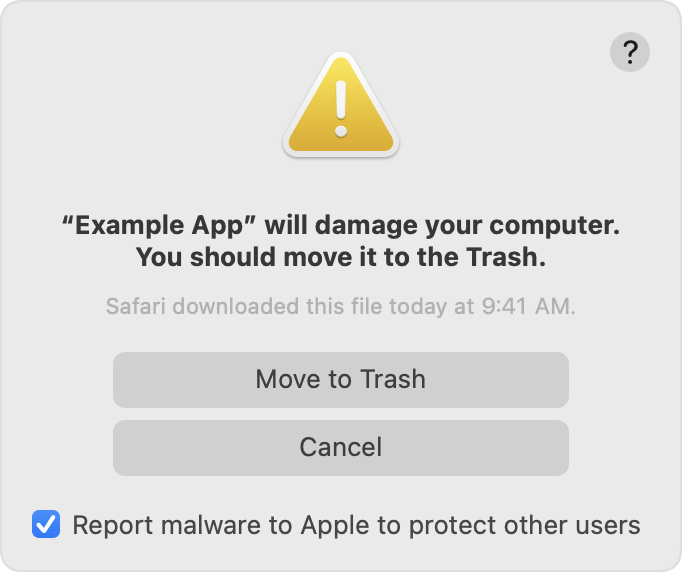
Ak systém macOS zistí v softvéri škodlivý obsah alebo ak autorizácia softvéru bola z nejakého dôvodu zrušená, Mac vás upozorní, že apka poškodí váš počítač.
Ak systém macOS zistí, že softvér je upravený alebo poškodený, Mac vás upozorní, že apku nemožno otvoriť. Apka môže byť pokazená, poškodená alebo narušená.
Túto apku by ste mali presunúť do koša a zaškrtnúť možnosť Nahlásiť malware spoločnosti Apple s cieľom chrániť iných užívateľov, ak je k dispozícii.
Ak chcete otvoriť apku, ktorá nebola overená alebo pochádza od neidentifikovaného vývojára
Používanie softvéru, ktorý nebol podpísaný a overený, môže váš počítač a osobné údaje vystaviť malvéru, ktorý môže poškodiť váš Mac alebo narušiť vaše súkromie.
Ak ste si istý, že apka, ktorú chcete otvoriť, pochádza z dôveryhodného zdroja a nebola narušená, môžete dočasne obísť nastavenia zabezpečenia Macu a otvoriť ju.*
Otvorte Systémové nastavenia.
Kliknite na Súkromie a bezpečnosť, rolujte nadol a kliknutím na tlačidlo Otvoriť aj tak potvrďte zámer apku otvoriť alebo nainštalovať.
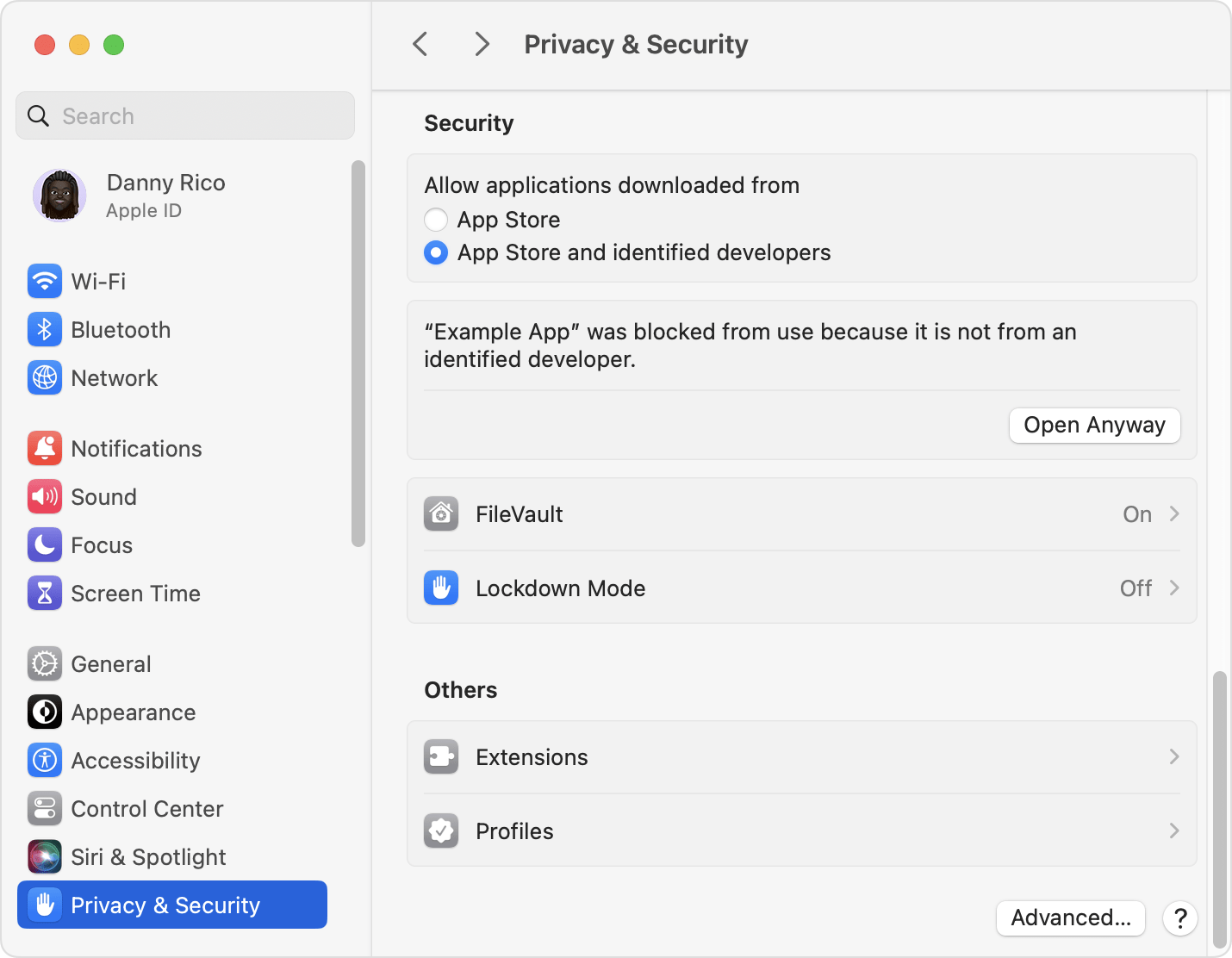
Znova sa zobrazí výzva s upozornením. Ak ste si absolútne istý, že apku chcete aj tak otvoriť, môžete kliknúť na Otvoriť.
Apka je teraz uložená ako výnimka z nastavení zabezpečenia. V budúcnosti ju môžete otvoriť dvojitým kliknutím, rovnako ako ktorúkoľvek autorizovanú apku.
* Ak sa zobrazí výzva na otvorenie apky vo Finderi a ste si istý, že apku chcete otvoriť aj napriek upozorneniu, môžete na ňu kliknúť so stlačeným klávesom Control, v menu vybrať Otvoriť a v dialógovom okne, ktoré sa potom zobrazí, kliknúť na Otvoriť. Apku otvorte zadaním mena a hesla správcu.
Zmena nastavení zabezpečenia apiek na Macu
V Systémových nastaveniach kliknite na Súkromie a bezpečnosť. Potom rolujte nadol na Zabezpečenie.
V časti Povoliť apky stiahnuté vyberte jednu z možností:*
App Store: Povoliť len apky, ktoré boli stiahnuté z App Storu
App Store a identifikovaní vývojári: Povoliť apky stiahnuté z App Storu a od vývojárov identifikovaných spoločnosťou Apple.
* Tieto nastavenia nemusia byť k dispozícii, ak váš Mac spravuje správca systému alebo IT oddelenie.
Ochrana súkromia
Systém macOS bol navrhnutý tak, aby chránil používateľov a ich údaje pri súčasnom rešpektovaní ich súkromia.
Modul Gatekeeper vykonáva kontroly online, aby overil, či apka neobsahuje známy malvér a či podpisový certifikát vývojára nebol zrušený. Údaje z týchto kontrol nikdy nekombinujeme s informáciami o používateľoch zariadení Apple alebo ich zariadeniach. Údaje z týchto kontrol nepoužívame na to, aby sme zistili, čo jednotliví používatelia vo svojich zariadeniach používajú.
Pri overení sa kontroluje, či apka neobsahuje známy malvér, pomocou šifrovaného pripojenia odolného voči zlyhaniam servera.
Tieto bezpečnostné kontroly nikdy nezahŕňali Apple ID používateľa ani totožnosť jeho zariadenia. V záujme ešte lepšej ochrany osobných údajov nezaznamenávame IP adresy spojené s kontrolami certifikátov Developer ID a zabezpečujeme odstránenie všetkých zhromaždených IP adries z protokolov.
Informácie o produktoch, ktoré nevyrába spoločnosť Apple, alebo nezávislých webových stránkach, ktoré nekontroluje ani netestuje spoločnosť Apple, sa poskytujú bez akéhokoľvek odporúčania či podpory. Spoločnosť Apple nenesie žiadnu zodpovednosť v súvislosti s výberom, výkonom alebo používaním webových stránok alebo produktov tretích strán. Spoločnosť Apple neposkytuje žiadne vyhlásenia týkajúce sa presnosti či spoľahlivosti webových stránok tretích strán. Ak chcete získať ďalšie informácie, obráťte sa na dodávateľa.